发布时间:2023-08-04 17: 06: 00
我们在处理各种照片时,经常会遇到的一种情况是,需要快速的替换掉照片中不同地方的某一种颜色,已达到想要的处理效果,如果只是调整色相,会导致照片中所有的颜色都会随之变动,无法达到只是处理某一种颜色的效果,而利用选区的方式也比较麻烦,此时我们需要的工具就是HSL工具了。接下来我们一起简单了解什么是HSL工具,以及如何使用Affinity中的HSL工具进行快速更改颜色。
一、HSL是什么?
HSL工具是一种用于调整图像颜色的工具,它可以在图像处理软件中找到。HSL代表色相(Hue)、饱和度(Saturation)和亮度(Luminance),它是一种将颜色分解为不同属性的方式,使用户可以更精确地控制图像的色彩。
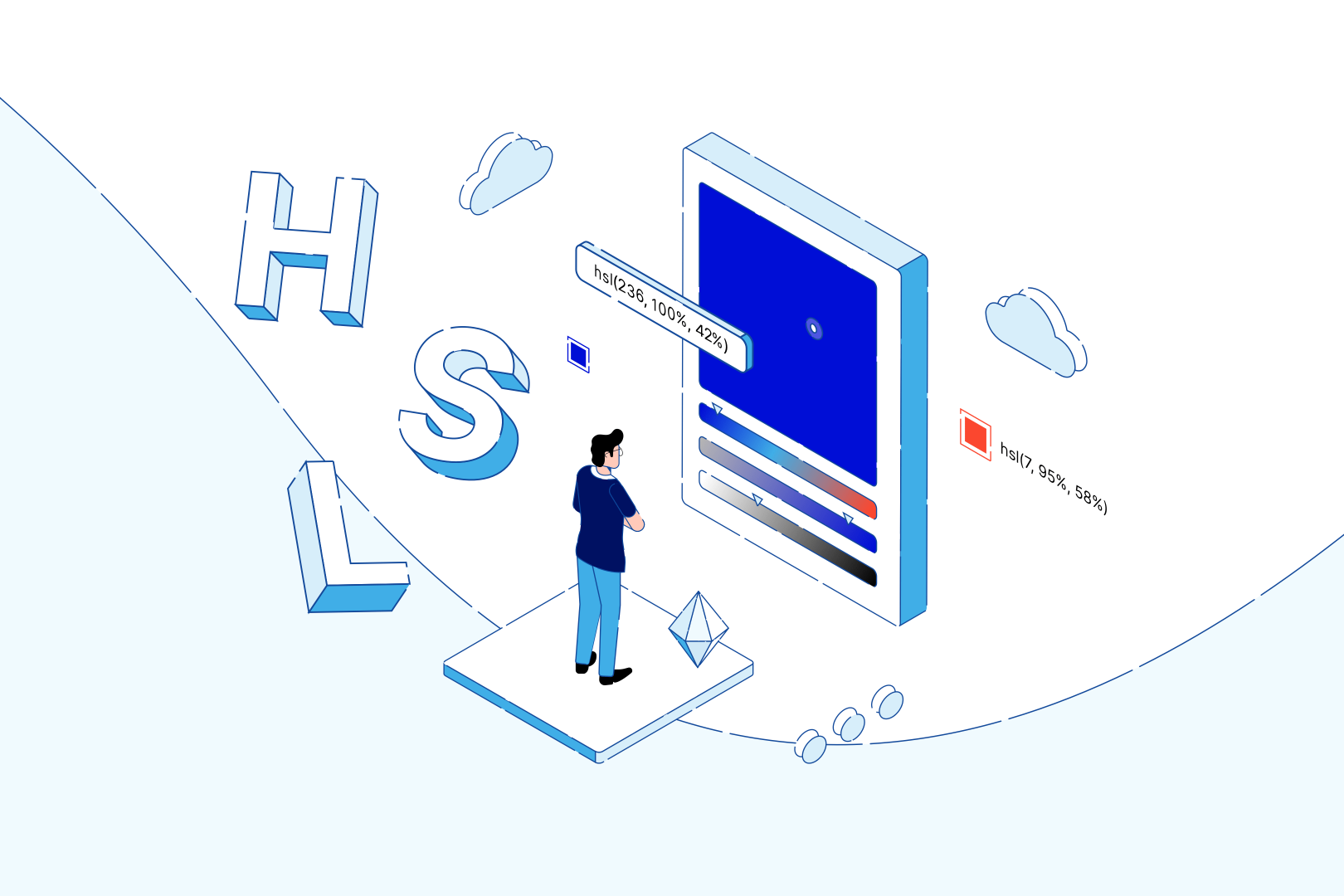
·色相(Hue):色相是颜色的基本属性,指的是颜色在色谱中的位置,例如红色、绿色、蓝色等。通过调整色相,您可以改变图像的整体色调。
·饱和度(Saturation):饱和度是指颜色的强度或纯度。高饱和度表示颜色更加鲜艳和饱满,而低饱和度则使颜色变得更加柔和和灰淡。
·亮度(Luminance):亮度是颜色的明暗程度。通过调整亮度,您可以使颜色变得更明亮或更暗。
HSL工具允许用户通过调整这些属性来对图像进行颜色校正和调整,从而实现各种效果,包括调整整体色调、增强或降低特定颜色的饱和度,以及改变图像的亮度。
HSL工具最初出现在图像编辑软件中,如Adobe Photoshop、Affinity Photo、泼辣修图等,它们提供了高级的颜色校正和图像处理功能。这种工具的出现使用户能够更精确地控制图像颜色,从而实现更好的图像编辑效果。
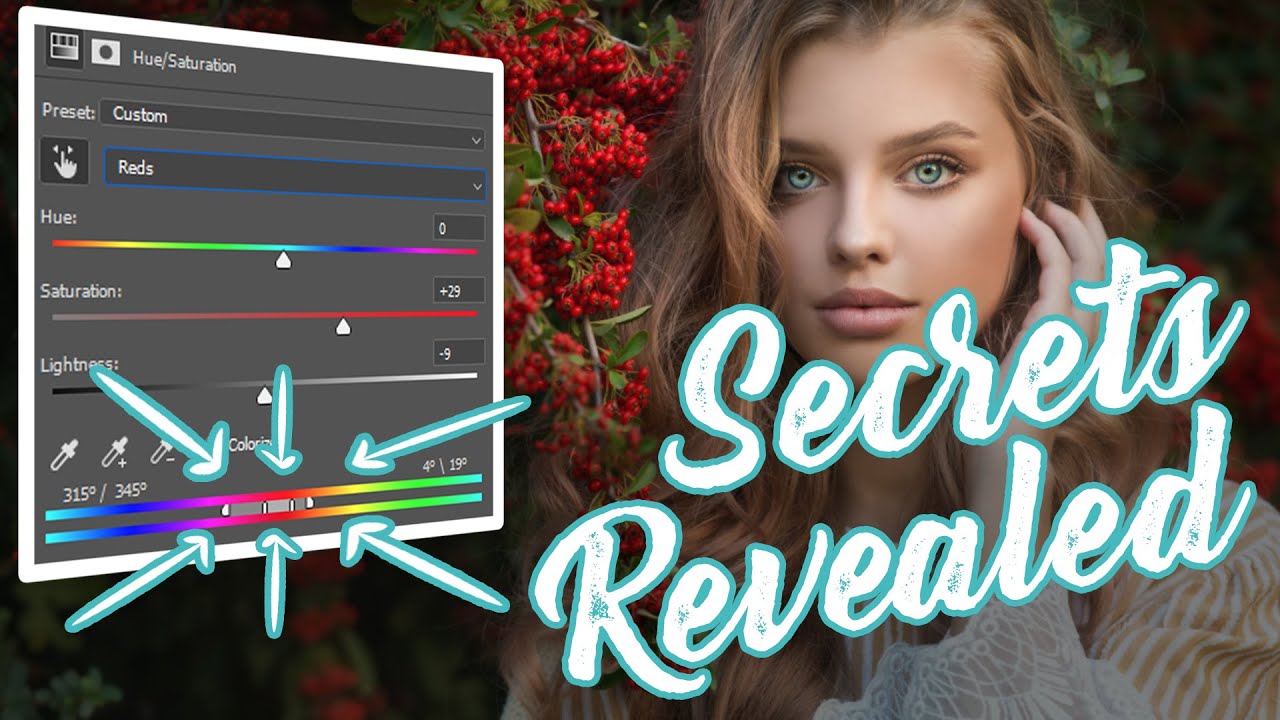
二、使用Affinity里的HSL调色
以下面这张图片为例,我们将向您展示如何使用HSL改变椅子、灯罩和靠垫等黄色部分的色调和饱和度,同时保持柠檬碗和灯光的黄色。

1.打开您的图像
2.转到调整面板,选择HSL,或者点击图层面板中的调整图标,然后选择HSL。
3.您会看到这在图层面板中创建了一个新的HSL Shift调整图层。
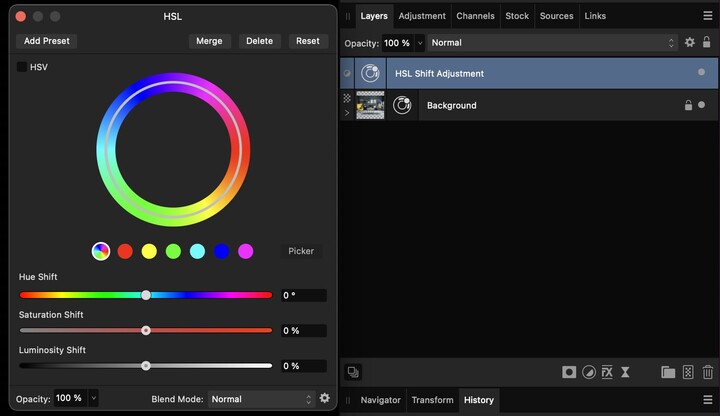
4.在这张图片中,我们想要将黄色变为红色,所以我们在HSL工具栏上的色轮下选择黄色的圆形样本,并使用色调移位滑块来改变颜色。

5.我们希望柠檬保持黄色,所以选择橡皮刷工具(E),在选择了HSL调整图层后,开始从您想要恢复原始颜色的区域中擦除HSL调整。

6.现在,我们可以重新进入并更改HSL调整图层,而不影响柠檬,并通过从图像的其他区域(如桌子和椅子腿以及灯光)中擦除它来进行微调。

三、Affinity中的HSL是如何工作的?
在Affinity Photo中,当您创建一个新的调整图层时,它本身就带有自己的蒙版——无需手动添加。通过从HSL调整图层中擦除,我们正在从图像的该区域中移除调整。您会注意到在图层面板中,HSL调整图层呈现为白色,而您已经擦除的区域呈现为黑色。
请注意,您还可以选择黑色,使用绘画刷工具代替橡皮刷工具来创建相同的效果。使用选择白色的绘画刷工具将调整重新绘制回去。通过尝试不同的不透明度和不同的画笔,可以进行一些有趣的实验。
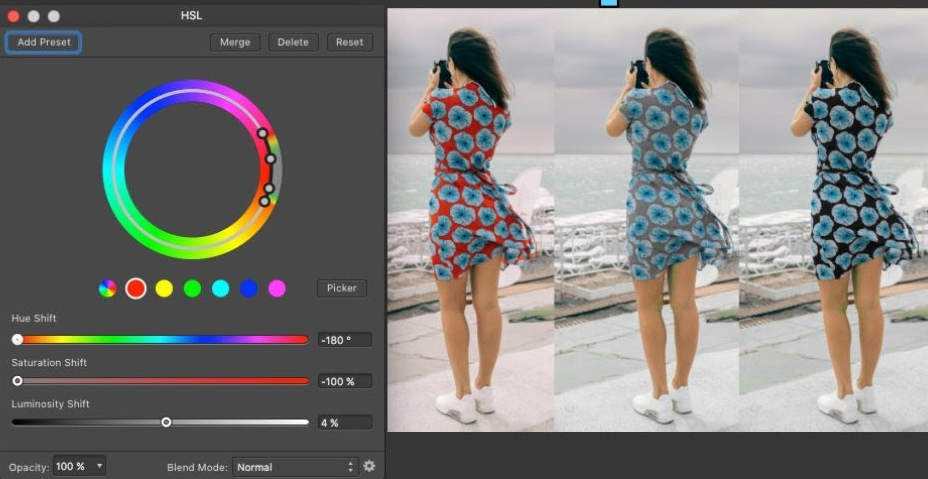
还可以使用选择工具精确选择照片的区域,然后通过选择HSL调整图层,使用填充工具或设置为黑色的绘画刷工具,或橡皮刷工具,从该区域中移除调整。这也适用于其他非破坏性的调整,例如黑白和亮度与对比度调整。
这里要说明下,由于HSL调整是非破坏性的,您可以在不影响原始照片的情况下进行编辑。
三、使用AffinityHSL的一些建议
通过上面的演示我们已经大概熟悉了HSL工具的使用,还有它可以实现的效果,下面是一些更多建议供参考:
·使用白色绘画刷工具和刷子,将HSL调整重新绘制到您之前擦除的图像区域中。
·反转HSL调整,将颜色更改绘制到图像中,而不是擦除。
·使用渐变工具绘制不同灰度阶的线性渐变路径,以创建渐变的颜色变化效果。

HSL技术可以用于许多其他情景,比如在保留徽标的情况下改变汽车的颜色,或者在背景需要保持不变的情况下改变模特的服装颜色。大家不妨下载AffinityPhoto尝试一下,体验下HSL技术如何应用到您自己的作品中,免费下载请登录Affinity中文官网。
展开阅读全文
︾
读者也喜欢这些内容:

Affinity Photo和PS操作区别大吗 Affinity Photo怎么新建图层
用过Affinity Photo和PS两款软件的小伙伴,可能已经发现它们的操作界面与功能都比较相似。无论是图层功能,还是修图工具,两者都有很多共同点。不过,相对来说,Affinity Photo用起来会比PS简单一点,因为它是面向设计师的,操作思路会更贴合日常用途。接下来,本文将介绍Affinity Photo和PS操作区别大吗,Affinity Photo怎么新建图层的相关内容。...
阅读全文 >

Affinity Photo怎么调色 Affinity Photo改变图片背景颜色
调色是图像编辑软件常用的功能之一,可能会涉及到光效、颜色、饱和度等方面的调整。一个图像处理软件,如果拥有便捷好用的修图功能,会大大提高图片处理的效率。Affinity Photo就是这么一款软件,可以给我们带来实用性的功能。接下来,本文将介绍Affinity Photo怎么调色,以及Affinity Photo改变图片背景颜色的相关内容。...
阅读全文 >

Affinity如何更换照片底色 Affinity Photo怎么调整照片尺寸
照片底色不好看,怎么才能换掉?比较简单的方法是抠图,将主体对象抠出来以后,换个其他颜色的背景,就可以换掉了。如果觉得用PS抠图比较难,推荐大家用Affinity Photo,这款软件的智能选取功能很好用。接下来,本文将介绍Affinity如何更换照片底色,Affinity Photo怎么调整照片尺寸的相关内容。...
阅读全文 >

Affinity Photo色彩管理 Affinity Photo LAB模式色域转换标准
摄影中的色彩管理是很重要的,因为这会影响到图片在不同设备、软件上呈现的色彩。如果图片的色彩模式未正确配置,会导致图片在不同设备上出现色彩的偏差,这会不利于作品的呈现。为了让大家更好地理解相关的知识,本文将会介绍Affinity Photo色彩管理,Affinity Photo LAB模式色域转换标准的相关内容。...
阅读全文 >